近年、ネット配信サービスを利用すればなんでも見れるようになって来ました。
Fire TV Stickでは様々なストリーミングアプリがありますが、アプリがないものもあります。
しかし、アプリがなくてもFire TV Stickでネット配信を楽しむ方法があります。
そこで本記事では、ネット配信をFire TV Stickで視聴する方法についてご紹介します。
◆次のような方におすすめの記事です。
- 大画面でネット配信を楽しみたい方。
- Fire TV Stickを利用してネット配信を楽しみたい方。
Fire TV Stickでネット配信を視聴する方法

Fire TV Stickでネット配信を視聴する方法とは、『ブラウザアプリでネット配信を視聴する』です。
ブラウザアプリでネット配信を視聴することで、Fire TV Stickでネット配信を楽しむことができます。
Fire TV Stickのブラウザアプリには、『Silk Browser』と『Firefox』の2つがあります。
大きな違いはありませんが、今回はSilk Browserを利用していきます。
ここからはネット配信をFire TV Stickで視聴する方法について詳しく解説していきます。
Fire TV Stickでブラウザアプリをインストール
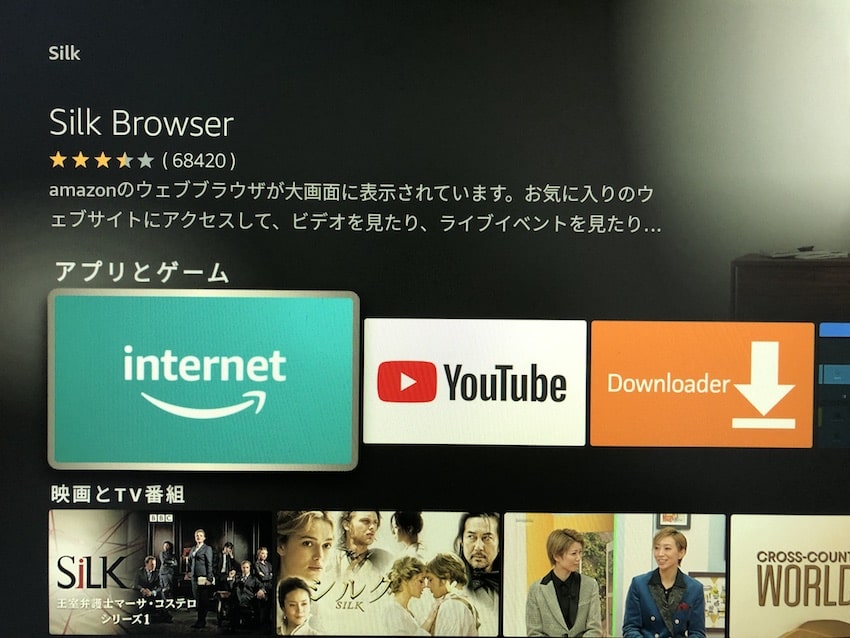
まずはFire TV Stick上でブラウザアプリをインストールします。
ここでは『Silk Browser』をインストールしていきます。
検索機能で「Silk」と検索するだけで青いアイコンのSilk Browserがトップに出てきます。
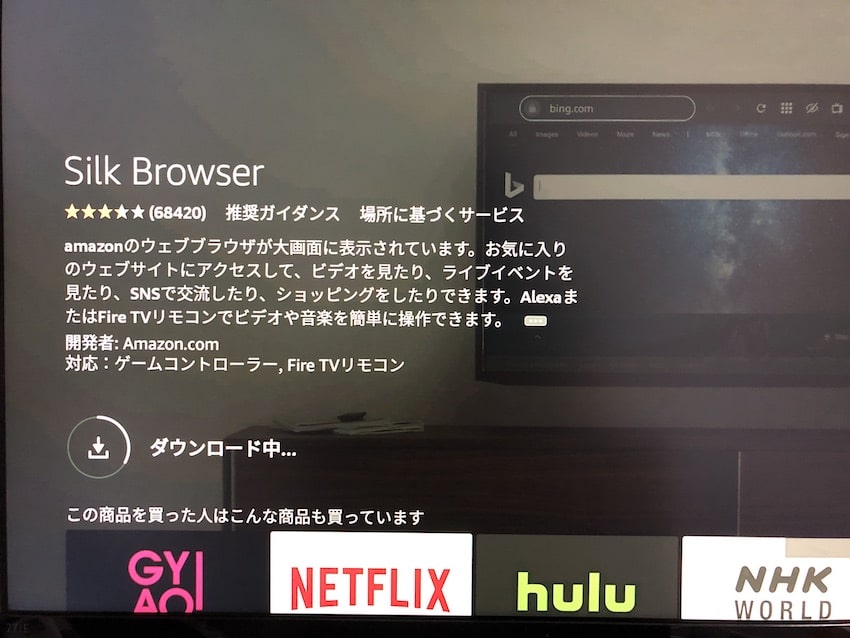
アイコンをクリックすると詳細が表示されます。
ここにある「インストールする」ボタンからSilk Browserをインストールしていきます。
 むらしん
むらしんもちろんFirefoxのアプリでも問題ありません!
ブラウザアプリでネット配信を視聴する
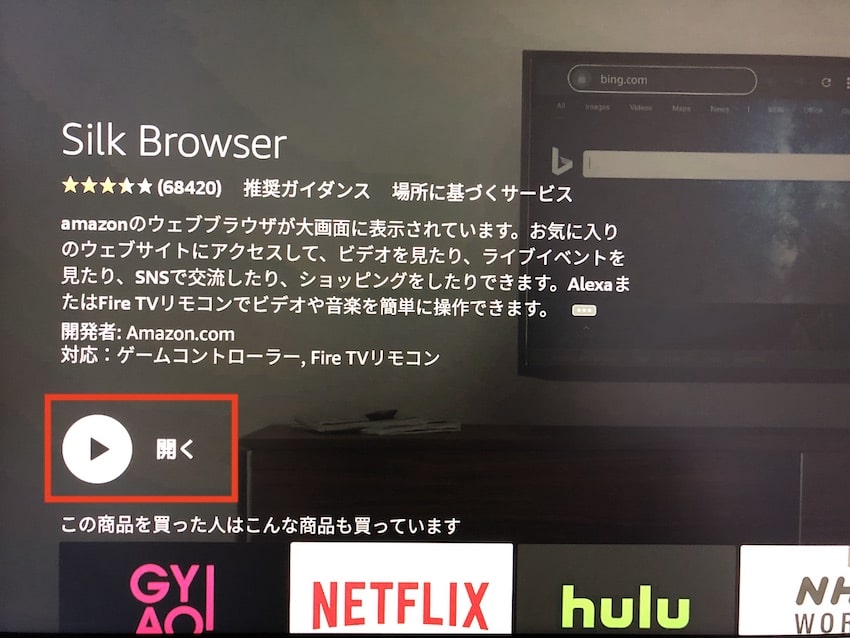
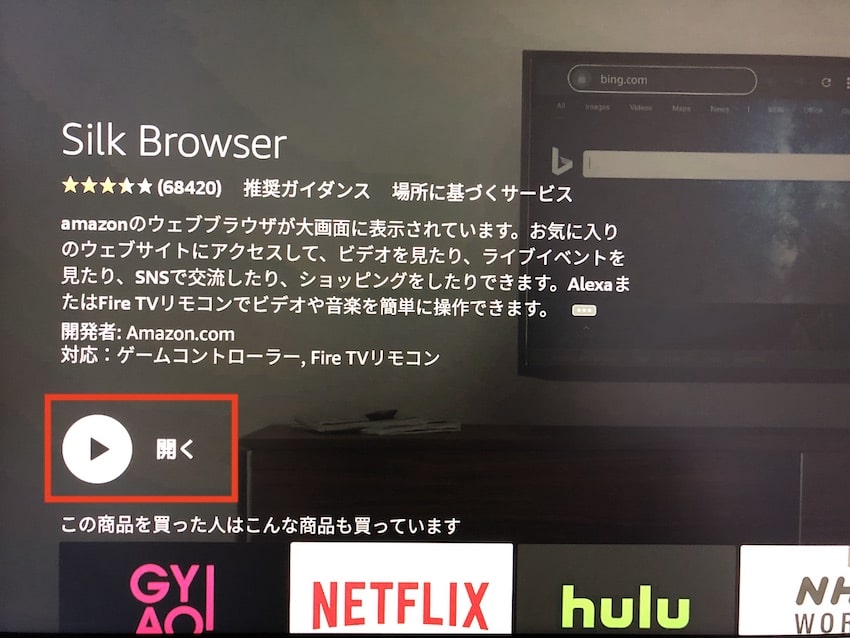
インストールが完了したらSilk Browserを起動します。
アプリページの「開く」ボタンから起動することができます。
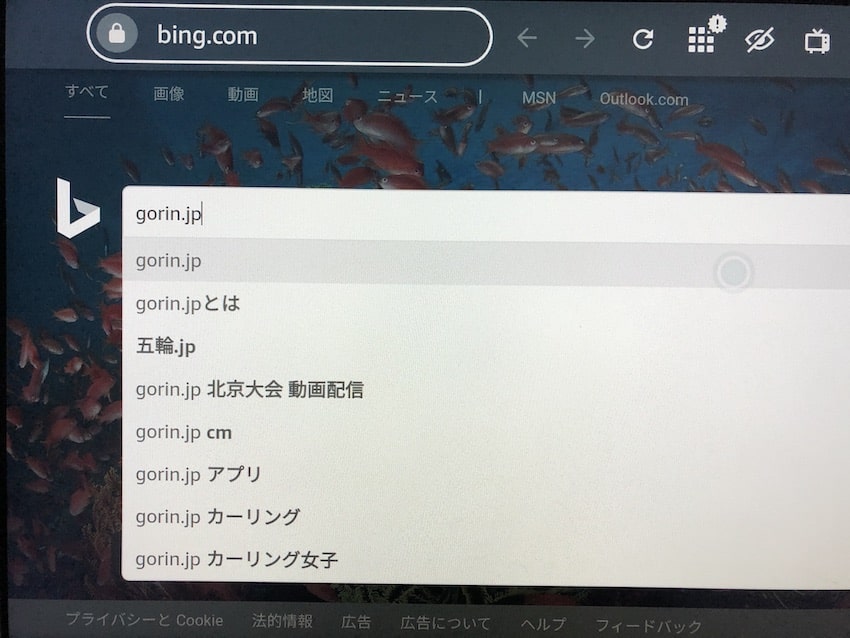
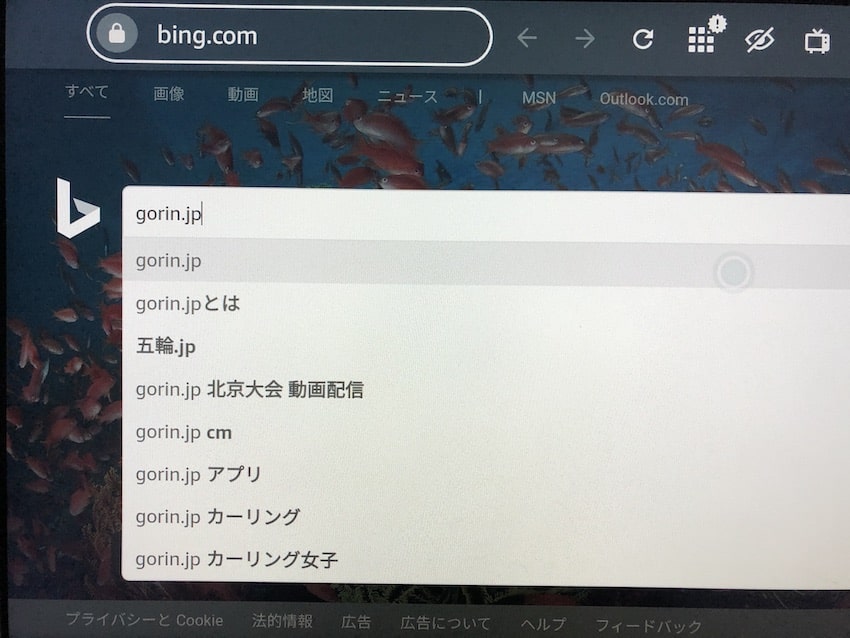
デフォルトではbing.comが開かれますので、検索フォームからネット配信サービスを検索します。
ここに自分の利用したいネット配信サービス名を入力しましょう。
あとはスマホで利用するときと同じように操作すれば視聴できます。
この方法を利用すれば、ネット配信はもちろん、何かを調べることも可能です。
ブラウザの利用はFire TV Stickの可能性を無限大に広げてくれます。
結論:Fire TV Stickでネット配信を楽しもう!
以上が、ネット配信をFire TV Stickで視聴する方法です。
非常に簡単にFire TV Stickで様々なネット配信を視聴することができます。
プロジェクターやモニターに繋いで大画面で動画や映画を楽しみましょう。
なお、Fire TV Stickとプロジェクターを組み合わせて楽しむ方法は以下の記事で紹介しています。
最後までお読みいただきありがとうございました。


